Samsung Experience всегда был одним из лучших доступных пользовательских интерфейсов на базе Android, предлагая множество полезных функций. но появился Samsung One UI В качестве альтернативы старому интерфейсу он использовался как на новых телефонах, так и на старых устройствах.
Samsung Experience - это пользовательский интерфейс, который Samsung использует на своих телефонах под брендом Galaxy, поскольку он основан на операционной системе Android.
Компания Samsung прошла долгий путь в обеспечении персонализированного и уникального пользовательского опыта на своих смартфонах. За прошедшие годы он разработал множество функций, которые позже были интегрированы в сам Android, такие как разделение экрана и Always On Display. Возможно, вам не понравятся такие функции, как Bixby, но давайте познакомимся с некоторыми из них Лучшие доступные функции Только на смартфонах Samsung и как сделать вас продуктивнее. Давайте начнем.
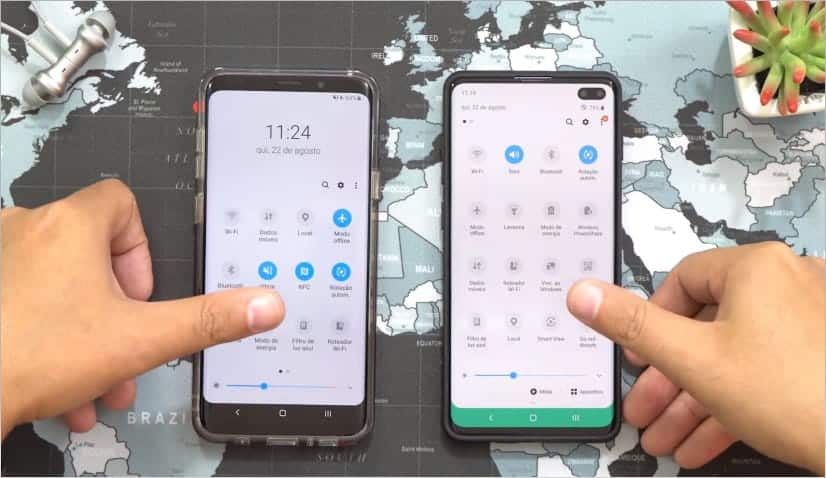
Лучшие функции One UI для профессионального использования Samsung
Вместо того, чтобы предлагать такие функции, как Боковое освещение Темы и разрешение экрана меняются, я остановлюсь на сервисах, которые можно использовать в повседневной жизни.
1. Подпрограммы Биксби
Я знаю, что большинству пользователей не нравится Bixby, но у него есть одна довольно интуитивно понятная функция, также известная как Bixby Routines. Что чем-то похоже на Приложение IFTTT (и в некоторой степени Горячие клавиши Siri), но он уже встроен в операционную систему. Вы можете настроить операционную систему на автоматическое выполнение действий. Например, вы можете настроить телефон на активацию беззвучного режима, если вы находитесь в офисе. Поэтому каждый день, когда вы приходите в офис, ваш телефон автоматически переходит в беззвучный режим. Есть и другие варианты использования, и вот те, в которых я их обычно использую:
- Если я открою приложение Youtube, включите автоповорот.
- Если я нахожусь в офисе, включите беззвучный режим и боковую подсветку.
- Если я подключаю наушники, включаю музыку на Youtube Music.
- Если уровень сигнала Wi-Fi меньше 20%, выключите Wi-Fi, включите мобильные данные и подайте звуковой сигнал.
- Если я выхожу из офиса, я выключаю Wi-Fi, устанавливаю яркость на 20% и отменяю бесшумный режим.
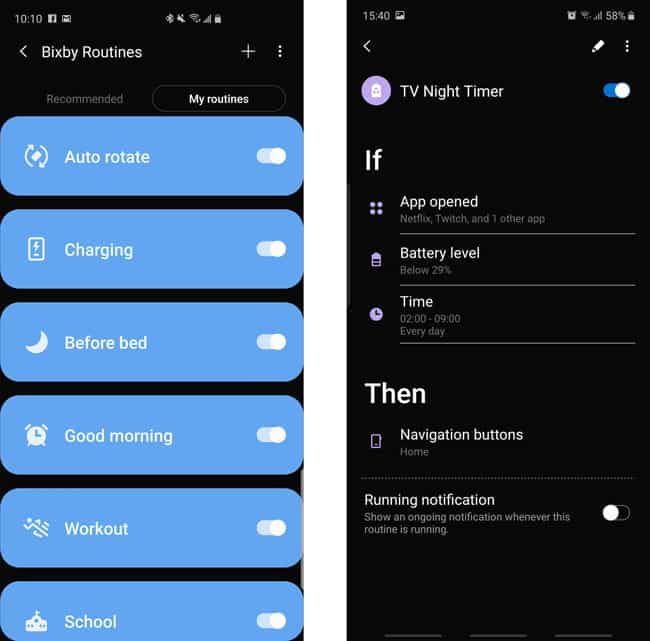
Вы можете получить доступ к этой функции, перейдя в Настройки -> Расширенные функции и запуск подпрограмм Bixby. Или, потянув вниз панель уведомлений и проведя пальцем влево, где вы увидите значок подпрограмм Bixby, нажмите на него, чтобы включить эту функцию.
В любом случае, эта функция работает, даже если вы отключите Bixby иДругие предустановленные приложения. превосходно.
2. Samsung Pay.
Samsung Pay уже широко популярен и является одной из самых популярных функций Samsung. Это больше похоже на новую технологию, чем на очередной онлайн-кошелек. Он может полностью заменить ваши дебетовые / кредитные карты с помощью телефона. Если вы делаете покупки и хотите провести карту. Вы можете просто открыть Samsung Pay, выбрать карту, которую хотите провести, поместите телефон рядом с EDC (устройство передачи карт), и оплата будет произведена путем ввода PIN-кода карты.
Вы можете быть уверены, что ваши транзакции с Samsung Pay подпадают под действие Политики защиты Samsung Pay. банковское мошенничество , аутентифицированный с помощью считывателя отпечатков пальцев, PIN-кода или устройства считывания радужной оболочки глаза. Более того, шифрование Samsung Knox добавляет еще один уровень защиты.
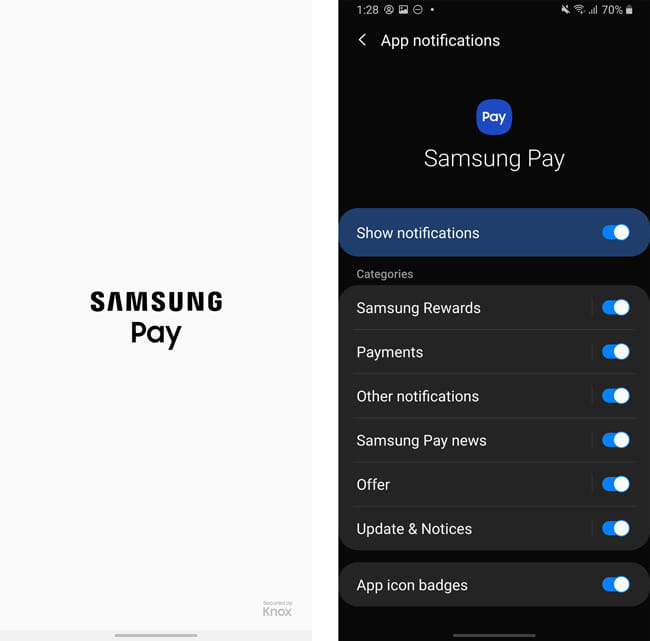
Samsung Pay имеет множество дополнительных преимуществ. Вы можете лучше спланировать свои расходы с помощью организатора платежей, увидеть специальные акции и скидки, а также добавить ряд членских карт. Все в одном месте… разумный, быстрый и безопасный выбор.
Вы можете получить к нему доступ, открыв приложение Samsung Pay и настроив свою учетную запись.
3. Корзина
Мне не нужно ничего упоминать об этом, потому что само название говорит само за себя. Как и на вашем компьютере, у вас есть встроенная корзина в приложении «Мои файлы». Так что, если вы удалите что-нибудь важное, вы легко сможете его вернуть.
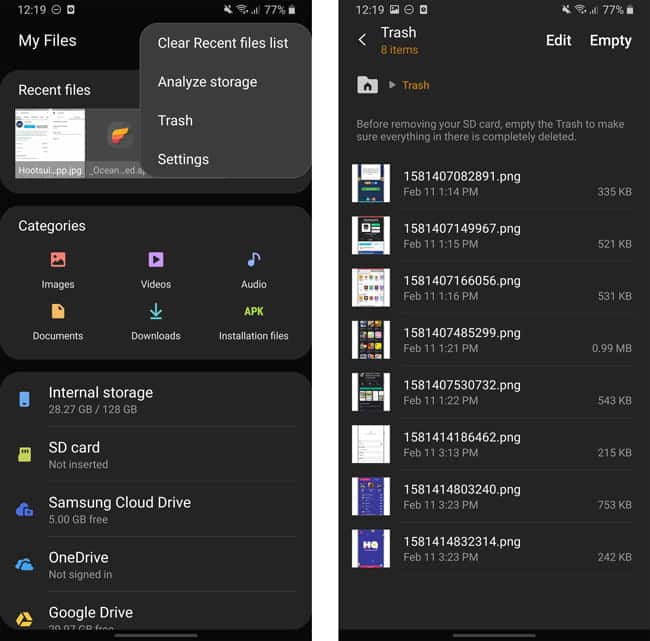
Чтобы получить доступ к этой функции, откройте приложение Мои файлы -> Коснитесь трехточечного значка меню в правом верхнем углу -> Включить корзину.. Аналогичным образом вы также можете открыть Приложение Галерея -> Нажмите на трехточечный значок меню -> Включить корзину / корзину.
4. Уход за устройством
Я не верю в преимущества оптимизации памяти и очистки приложений, но функция Samsung Device Care имеет некоторые дополнения. Он имеет множество функций внутри для оптимизации батареи, хранения, оперативной памяти и безопасности. Поскольку они встроены в операционную систему, эти улучшения действительно имеют значение, и вы можете это увидеть и почувствовать.
Одна из моих любимых вещей - это батарея, вы можете получить подробный график использования батареи за последние XNUMX дней, а также вы можете проверять использование батареи каждые XNUMX часа в этот период. Если какие-либо приложения потребляют больше энергии, приложение можно перевести в спящий режим, чтобы оно не работало в фоновом режиме. Больше таких функций доступно для хранения, ОЗУ и безопасности.
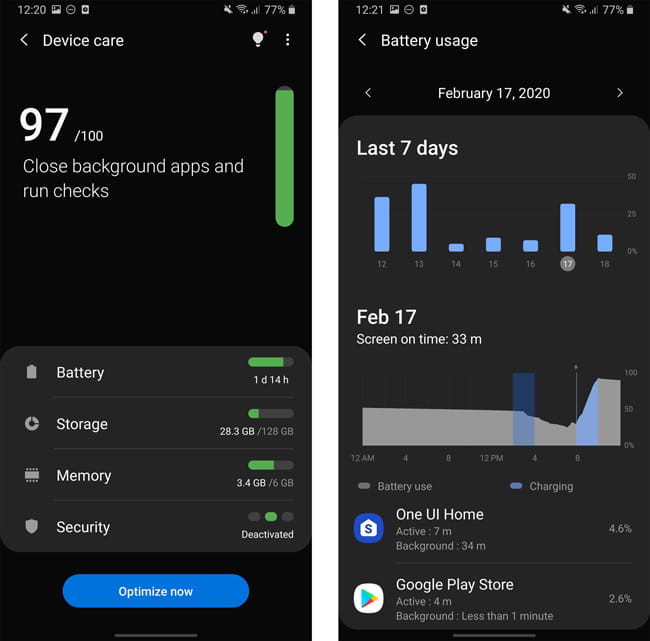
Чтобы получить доступ к этой функции, вы можете перейти на Настройки -> Уход за устройством и измените все необходимые настройки.
5. Режим Pro в камере
В режиме Pro в камере Samsung есть множество функций, позволяющих изменять детализацию ISO, баланса белого и т. Д. Ручная фокусировка в профессиональном режиме также дает вам зеленые линии в зоне фокусировки, что упрощает работу с беззеркальными камерами. Не только обеспечивает это, но вы также можете делать фотографии в формате RAW Это похоже на сбывшуюся мечту любого фотографа.
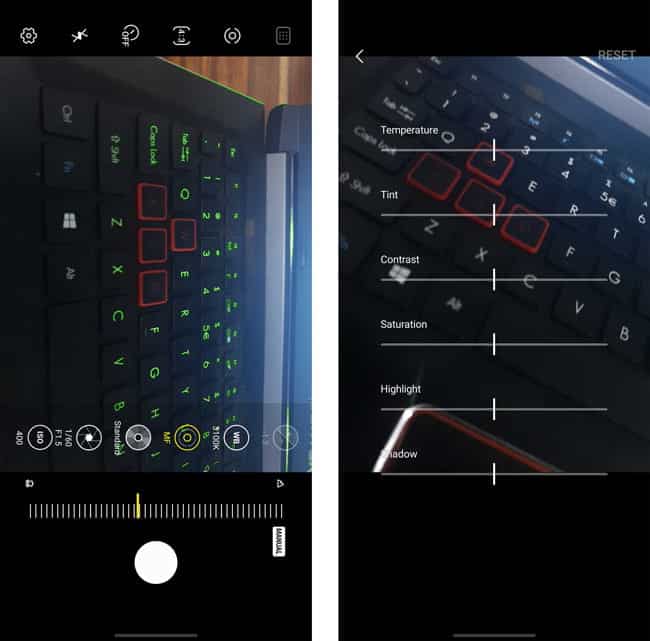
Вы можете просто переключиться в режим Pro в нижней части пользовательского интерфейса камеры. Однако, если вы не найдете Pro Mode, вы можете легко включить его в настройках.
Перейти к Настройки -> Режимы камеры -> Редактировать режимы -> Включить профессиональный режим.
6. Безопасная папка
Безопасная папка - одна из лучших функций, о которых Samsung явно не объявила и которая сохранила ее в безопасности. Это приложение, в котором вы можете безопасно хранить приложения и файлы, используя другой пароль или биометрический считыватель. Размещенные вами приложения и файлы больше нигде не будут отображаться. Короче говоря, это похоже на режим инкогнито для всего телефона.
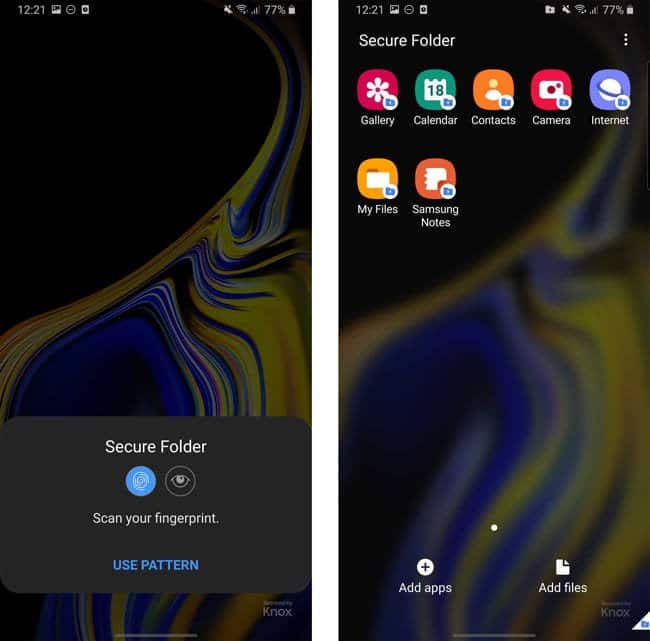
Чтобы получить доступ к защищенной папке, перейдите в Настройки -> Биометрия и безопасность -> Защищенная папка.
7. Боковая панель
По сравнению со всеми функциями в этом списке, Edge Panel - единственная, которая включена с самого начала. Вы можете провести пальцем вверх от края экрана, чтобы открыть панель Edge Panel, где у вас будут под рукой различные функции, такие как открытие приложений, контактов, калькулятора, горячих клавиш и даже таких инструментов, как компас, линейка и т. Д. В магазине Galaxy Store для Edge Panel есть другие приложения.
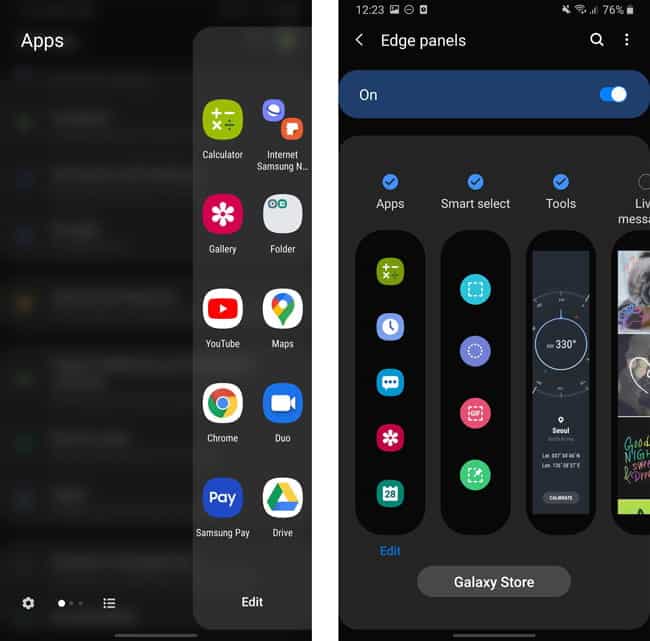
Эта функция будет включена по умолчанию, и вы можете получить доступ к ее настройкам, перейдя в Настройки -> Дисплей -> Боковой экран -> Боковая панель.
8. Умный выбор
Это небольшое дополнение к скриншотам, которые Samsung сделал умными и легкодоступными. Одним щелчком мыши Smart Selection может идентифицировать контент на вашем экране и автоматически размещать макет соответствующим образом. Он будет точным в 90% случаев, но в любом случае предполагается, что вы всегда можете сбросить формат, как и раньше. Эта функция всегда пригодится, чтобы легко сделать частичные снимки экрана. Кроме того, вы также можете создавать гифки, как снимки экрана.
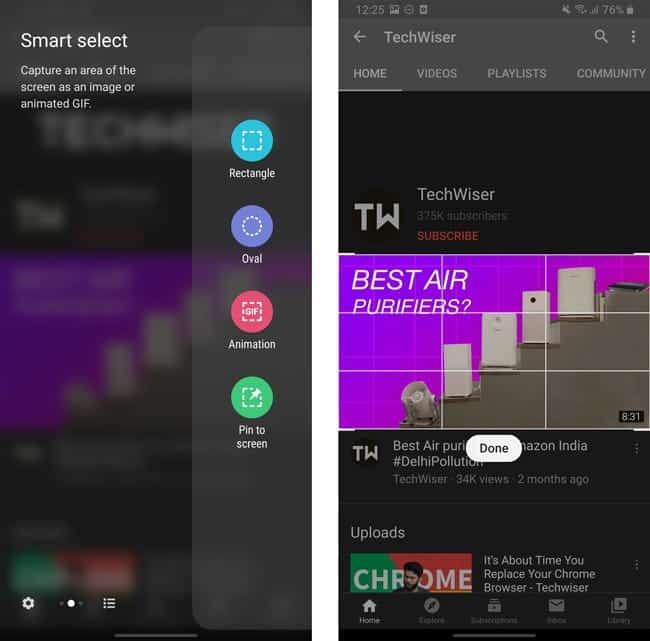
Вы можете получить доступ к этой функции, открыв Панель Edge -> Настройки -> Включить интеллектуальный выбор на панели Edge.
9. Замените ярлыки на заблокированном экране быстрым переключением.
Честно говоря, я не использую стандартные ярлыки быстрого доступа (кнопка телефона и камера) внизу экрана блокировки. К счастью, пользовательский интерфейс 2.0 позволяет заменить эти кнопки, поскольку я заменил кнопки телефона и камеры на функции «Фонарик» и «Не беспокоить» соответственно.

Чтобы получить доступ к этой функции, вы можете перейти на Настройки -> Экран блокировки -> Ярлыки приложений И выберите «Фонарик» и «Не беспокоить» для левого и правого ярлыков.
10. Декс
Dex - это одна из функций, о которой вы должны знать, если у вас есть телефон Samsung S или Note. Когда вы подключаете свой телефон к дисплею с помощью кабеля HDMI, он автоматически загружает настольную версию на большой экран. Для этого есть ограничения, но вы можете просматривать в макете рабочего стола, играть в мобильные игры с помощью клавиатуры и мыши и редактировать фотографии. Не говоря уже о том, что Adobe Rush работает даже лучше для редактирования видео.

Чтобы получить доступ к этой настройке, вам необходимо подключить телефон к монитору. Вы также можете подключить к телефону клавиатуру и мышь через Bluetooth.
11. Встроенный двойной мессенджер
Эта функция пригодится, если вы хотите использовать Несколько учетных записей для вашего любимого приложения для обмена сообщениями. Такие приложения, как WhatsApp и Telegram, не позволяют использовать несколько учетных записей локально, но эта функция помогает вам создать еще один экземпляр того же WhatsApp. элегантный.
Где вы можете разделить личную и рабочую жизнь с помощью Dual Messenger. Эта функция позволяет вам создать две разные личности в ваших любимых учетных записях обмена сообщениями, чтобы вы могли легко переключаться между чатом с семьей, друзьями и коллегами.
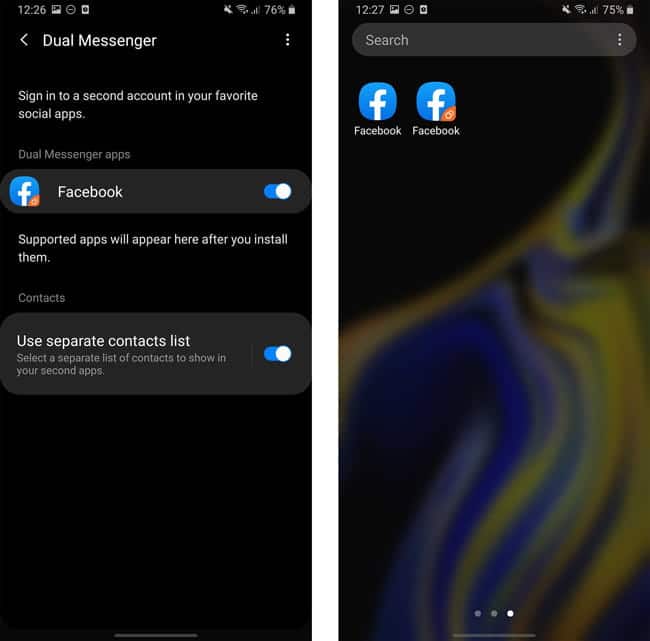
Вы также можете создать второй экземпляр приложений, таких как Facebook, Twitter и т. Д. Лично мне нравится отключать уведомления от одного экземпляра и позволять другому экземпляру приложения сохранять разрешение на уведомления. Это помогает снизить расход заряда батареи.
Чтобы получить доступ к этой функции, перейдите на Настройки -> Расширенные функции -> Двойной мессенджер Запустите второй экземпляр доступных приложений.
12. Встроенный рекордер экрана.
Было много шумихи о том, что функция Запись экрана Он будет встроен в Android 10, но еще не дошел до официального выпуска. В любом случае сохраните Один пользовательский интерфейс 2 Samsung имеет встроенную функцию записи экрана. Есть много настроек, которые вы можете настроить, например, разрешение, регулировку громкости и т. Д.
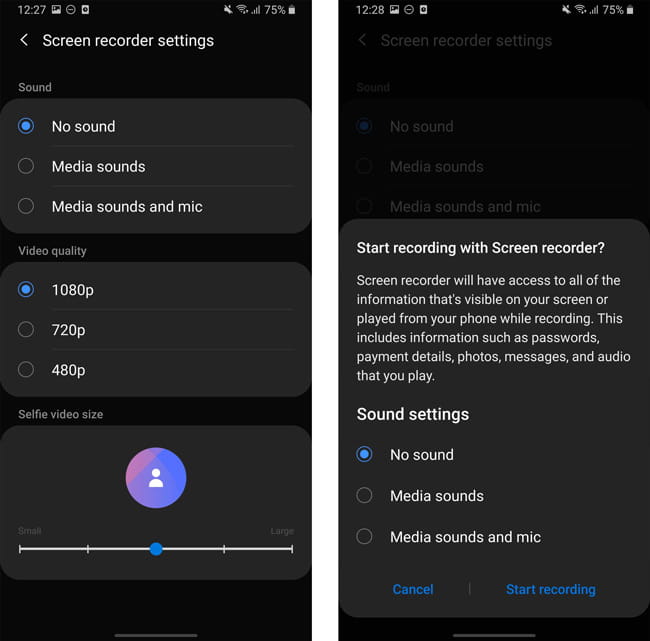
Вы можете получить доступ к этой функции, щелкнув ее значок на панели быстрых настроек.
заключительные слова
В телефонах Samsung осталось много функций, но среди всех них есть хорошие, которые вам стоит использовать. Bixby Routines, Device Care, Secure Folder - мои любимые функции в Samsung One UI. Я забыл добавить приложение Ваш компаньон В список как вариант подключения телефона к Windows, где его можно включить из панели быстрых настроек. Какая ваша любимая функция Samsung One UI? Позвольте мне знать в комментариях ниже. Вы можете проверить Как сделать Samsung One UI похожим на стандартный интерфейс Android.







